大家好,今天想要和大家聊一下硬盘分区的话题。
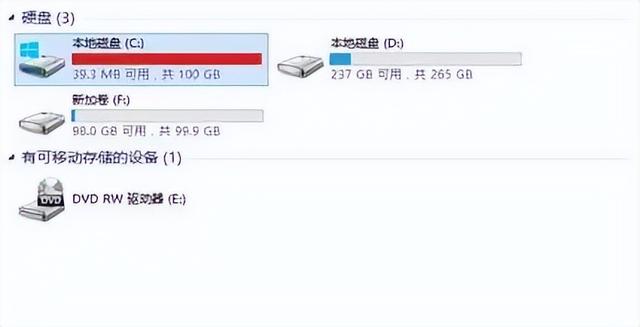
相信很多人一看到这根红条就会十分紧张
想要聊硬盘分区这个话题,是因为现在有很多的朋友在使用WIndows电脑的过程当中都会出现一个问题,那就是他们的系统盘,也就是C盘用不了多长时间就会被告知空间不足,建议使用工具释放空间这样的提示。面对这样的提示,我们不外乎有两种做法,一是直接去清理C盘里的内容,但是应为系统工作机制的原理,像是一些临时文件、系统更新文件这些内容会随着使用时间的增加再次的增多,所以很多朋友都会发现刚清理了空间没有多久,怎么C盘的容量又被提示不足了。所以他们就开始考虑将这个分区的容量进行扩展的这样的操作了。
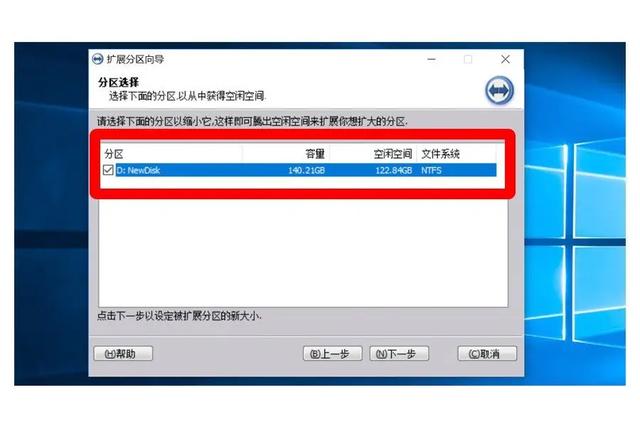
直接扩容?这可能不是一个很好的办法,因为风险很高
但实际上这样的操作是很容易出问题的,虽然说网上相关的教程比较多 ,但是因为扩展分区容量这个操作逻辑本来就不太符合大家平时的直觉,因此对于那些没有太多电脑使用经验的朋友们来说一是看不太明白,二是在实际的操作过程当中很容易出问题,一旦出了问题,因为硬盘里存有很多的资料,这些资料也很容易随着误操作而消失,因此我是不太建议大家对硬盘进行分区扩容这一类的操作的。
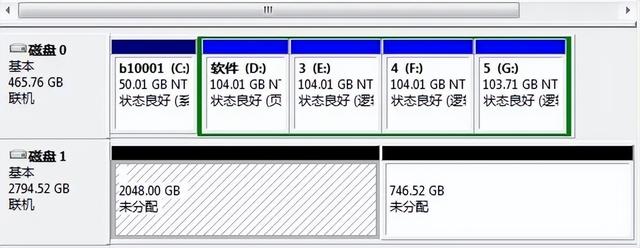
如果确实无法忍受,那么重新规划一下硬盘的分区就十分重要了
那么,我们要如何解决这个问题呢?我认为最为保险,也最为一劳永逸的方式,就是重新规划一下你的硬盘分区,然后对整个硬盘进行一次分区。如果你的电脑里有不止一块的硬盘,相应的策略也会有略微的区别。
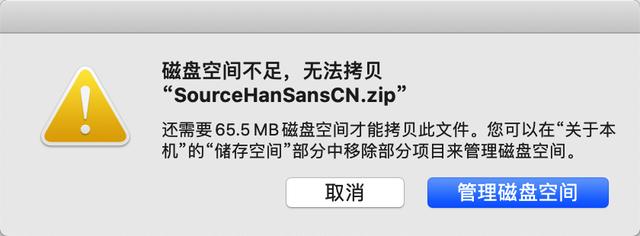
就差那么一点点,但是你就是拷不进去,你说难受不难受?
首先我想先抛出一个问题给大家,那就是,假设你的电脑现在有四个分区,每一个分区的剩余空间都只剩下了10G,你现在需要拷贝一个10.1G的视频到你的电脑里,你就会发现,直接操作是无法完成这个需求的,哪怕你现在的硬盘整体加起来还有40G的可用空间,但是就是因为你每一个分区的可用空间都只有10G,所以你现在需要删除某个分区的文件来释放空间,或者将一个分区中的文件移动到另外一个分区里,腾出空间来再进行这个简单的拷贝操作,就会很繁琐,也会比较浪费时间。
但如果这个时候你只有两个分区,那么每个分区的可用空间就有20G了。这样一来,你就不需要像之前一样先清理存储空间,再进行拷贝的操作了。但如果我们继续把这个问题延伸下去,你有一个大小为39G的视频要存到电脑里呢?同样的麻烦又出现了。

硬盘分区越多,实际上浪费的空间就越多
所以通过这个例子我们就会发现,在不考虑其他因素的情况下,你对硬盘的分区越多,实际上造成的空间浪费就越多,而且这种情况会随着你硬盘里的可用空间越来越少变得越来越严重。我们设想一下,当你的4个分区都只剩1G的可用空间的时候,你想要往电脑里拷贝一个3.1G的视频文件,你会发现,这样一个看起来很简单的操作会变得异常的麻烦,你需要从一个分区里找到一个可以移动的单个接近1G的文件或者几个加起来接近1G的文件移动到另外一个分区,然后再用同样的方式操作至少3次才能完成这样一个本来很简单的操作动作。
所以到这里我的结论是,在不影响你的使用习惯的情况下,分区越少越好,特别是在文件的体积越来越大的当下,一个手机拍的稍微长一点的视频都能到几个G,我们更应该如此。

那么,系统盘到底划分多少比较合适呢?
聊完这个话题之后,我们再来简单地说一说系统盘应该怎么规划容量的问题。一个比较通用的建议是,系统盘的容量最好在100G以上,这样的大小在完成系统安装,算上虚拟内存的占用,可用空间大概在50G左右,因为你在桌面上保存的文件也是算在系统盘内的,加上像是微信,qq这类的程序默认会把聊天记录以及你接受到的图片视频放在系统盘,因此这50g的余量在绝大多数情况下是够的。

剩下的分区可以按照自己的习惯来自由处理 ,但我还是建议不要分太多
剩下的容量,我们可以全部分一个区,然后利用建立不同文件夹的方式进行文件管理,你会发现和你单独分区,然后把这些分区命名为“电影” “软件” “重要资料”这样的方式相比,在本质上是没有区别的,但是在空间利用率上却有着很明显的优势。可能有人会说,你这种方式不太合理啊,我多分几个区,万一其中一个分区有坏道了,我还能把这个分区的文件转移到别的分区里面去,你就一个分区,一遇到这种情况不就没辙了么?其实如果真的出现了这种情况,我们首先要考虑的是,把整个硬盘里的重要文件都第一时间的拷贝到其他硬盘上,然后尽快更换一块全新的硬盘,而不是在分区和分区之间转移数据,因为到最后你就会发现,不管你是屏蔽坏道也好,还是采取其他的操作也好,最终也只有更换硬盘这一条路,那还不如早早的更换,这样数据的损失才是最小的。
而对于多硬盘来说,分区的操作就更简单了,那就是一个硬盘一个分区,后期哪个硬盘坏了就更换哪个。所以在这里就不过多地展开聊了。

只有一个固态硬盘的情况下,又应该如何看待分区的问题?
另外对于一部分的笔记本电脑用户来说可能还会面临一个问题,那就是他的硬盘只有一块容量不太大的SSD,比如512G的固态硬盘,在这种情况下,如果你觉得只有一个系统盘不太保险,那么大原则还是按照之前的方法来。其实现在绝大多数的用户都用的是Windows10这个操作系统,即便是你只有一个系统盘,没有别的分区,也不会对你的数据造成太大的影响,因为Windows10和手机一样,它是有恢复出厂设置这样的功能的,你可以选择保留自己的数据来进行重置,所以即便你只有一个分区,也不会造成太大的影响。你看那些使用苹果电脑的朋友们从来都不会因为如何分区而困扰,因为苹果的MAC OS默认就只给你一个分区,他不像Windows那样,我们一直都在主动或者被动的,被灌输分区这件事情。但实际上,在绝大多数的情况下,哪怕你的Window电脑(Windows 10或者11)就只有一个分区,也不会对你使用电脑造成什么影响。

说了这么多,一定不要忘记数据备份!
好了,说了这么多,这篇文章就打算在这里结束了。最后再说一下,数据无价,一个良好的电脑使用习惯是需要长期进行积累的,一个合理的分区方式只是其中的一部分,想要自己的数据不丢失,养成定期备份的习惯是必不可少的。关于备份的话题大家如果有兴趣的话可以找一下我之前的文章,我有聊到过这个话题。